User Guide - Windows 8
Table Of Contents
- Bienvenido
- Conozca su equipo
- Conexión a una red
- Navegar usando el teclado, los gestos táctiles y los dispositivos señaladores
- Uso de dispositivos señaladores
- Uso del teclado
- Multimedia
- Administración de energía
- Apagar el equipo
- Configuración de opciones de energía
- Uso de estados de ahorro de energía
- Uso de alimentación por batería
- Búsqueda de información adicional de la batería
- Exhibición de la carga restante de la batería
- Maximización del tiempo de descarga de la batería
- Administración de los niveles de batería baja
- Inserción o extracción de la batería
- Ahorro de energía de la batería
- Almacenamiento de una batería reemplazable por el usuario
- Eliminación de una batería reemplazable por el usuario
- Sustitución de una batería reemplazable por el usuario
- Uso de alimentación de CA externa
- Tarjetas y dispositivos externos
- Unidades
- Seguridad
- Mantenimiento
- Copias de seguridad y recuperación
- Copias de seguridad de su información
- Realización de una recuperación del sistema
- Uso de las herramientas de recuperación de Windows
- Uso de herramientas de recuperación (f11)
- Uso de un disco del sistema operativo Windows 8 (se adquiere por separado)
- Utilice Actualización de Windows para realizar una recuperación rápida y fácil
- Eliminar todo y reinstalar Windows
- Uso de HP Software Setup
- Configuración del equipo (BIOS) y Diagnóstico avanzado del sistema
- Soporte técnico
- Especificaciones
- De viaje con el equipo
- Solución de problemas
- Descarga electrostática
- Índice
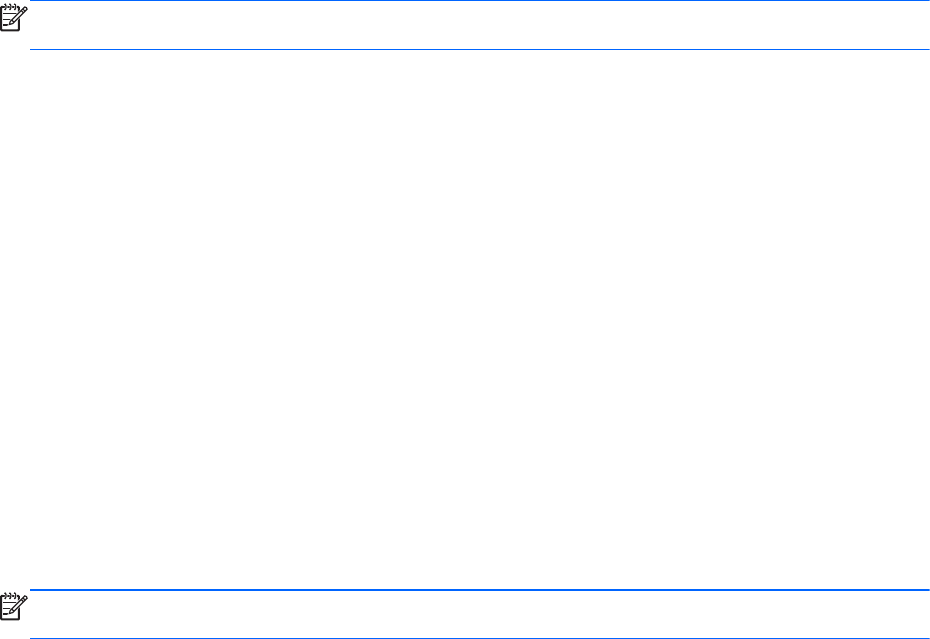
Restauración de la configuración de fábrica en la utilidad de
configuración del equipo
NOTA: La restauración de los valores predefinidos no cambiará el modo de la unidad de disco
duro.
Para hacer que todos los parámetros de la utilidad de configuración del equipo vuelvan a los valores
configurados de fábrica, siga estos pasos:
1. Encienda o reinicie el equipo y luego presione esc mientras el mensaje “Press the ESC key for
Startup Menu” (Presione la tecla ESC para el menú de inicio) aparece en la parte inferior de la
pantalla.
2. Presione f10 para acceder a la utilidad de configuración del equipo.
3. Use un dispositivo señalador o las teclas de flecha para seleccionar File (Archivo) > Restore
defaults (Restaurar configuración predeterminada).
4. Siga las instrucciones que aparecen en pantalla.
5. Para guardar sus cambios y salir, haga clic en el icono Save (Guardar), en el ángulo inferior
izquierdo de la pantalla, y siga las instrucciones que aparecen en la pantalla.
– o –
Use las teclas de flecha para seleccionar File (Archivo) > Save changes and exit (Guardar
cambios y salir) y luego presione intro.
Sus cambios se aplicarán cuando se reinicie el equipo.
NOTA: Las configuraciones relativas a contraseñas y seguridad no cambian cuando se restauran
los valores de fábrica.
80 Capítulo 12 Configuración del equipo (BIOS) y Diagnóstico avanzado del sistema










